Duo to własna aplikacja Google do rozmów wideo, która jest teraz fabrycznie instalowana na wielu najnowszych urządzeniach z Androidem. Duo jest jak aplikacja FaceTime firmy Apple, ale chociaż FaceTime można używać tylko na urządzeniach Apple, Duo jest dostępny na iOS, w Internecie, na Chromebooku, a nawet na inteligentnych urządzeniach wyświetlających, takich jak Google Nest Hub Max.
Google Duo może obsługiwać do 12 uczestników rozmowy grupowej od 26 marca 2020 r. Jeśli masz więcej uczestników, zamiast tego użyj Google Hangouts.
A co z Google Hangouts?
Hangouts to oryginalna aplikacja Google do rozmów wideo. Jest nadal dostępny, ale został podzielony na dwie oddzielne usługi (Meet i Chat) i jest teraz bardziej ukierunkowany na użytkowników korporacyjnych.
Hangouts Meet umożliwia rozmowy wideo nawet z 100 użytkownikami; Hangouts Chat umożliwia prowadzenie czatów tekstowych z maksymalnie 150 użytkownikami. Z drugiej strony Duo jest przeznaczony do swobodnych rozmów jeden na jeden lub w małych grupach. Jest to również całkowicie bezpłatna usługa, co czyni ją doskonałą alternatywą dla konkurencyjnych płatnych usług, takich jak Skype.
Aby z niego skorzystać, wystarczy aktywny numer telefonu i dostęp do urządzenia, które może odbierać wiadomości tekstowe SMS.
Jak skonfigurować Google Duo na swoim urządzeniu mobilnym
Chociaż Duo może być używany na wielu różnych urządzeniach, w tym komputerach i inteligentnych wyświetlaczach, poniższe instrukcje skupią się w szczególności na używaniu Duo za pośrednictwem aplikacji mobilnej.
Te instrukcje korzystania z aplikacji Duo dotyczą zarówno Androida, jak i iOS.
-
Pobierz i otwórz aplikację Duo na Androida lub iOS.
-
Stuknij Zgodzić się (Android) lub Zgadzam się (iOS), aby zaakceptować Warunki świadczenia usług i Politykę prywatności, a następnie stuknij Daj dostęp aby zezwolić Google Duo na dostęp do mikrofonu, aparatu i kontaktów Twojego urządzenia.
-
Wprowadź swój numer telefonu w odpowiednim polu w celu weryfikacji i dotknij Dalej. Otrzymasz kod weryfikacyjny SMS-em.
-
Wprowadź kod weryfikacyjny w odpowiednim polu, aby zakończyć zakładanie konta.
-
Opcjonalnie, aby dostosować ustawienia, dotknij trzy kropki w prawym górnym rogu, a następnie stuknij Ustawienia z rozwijanej listy.
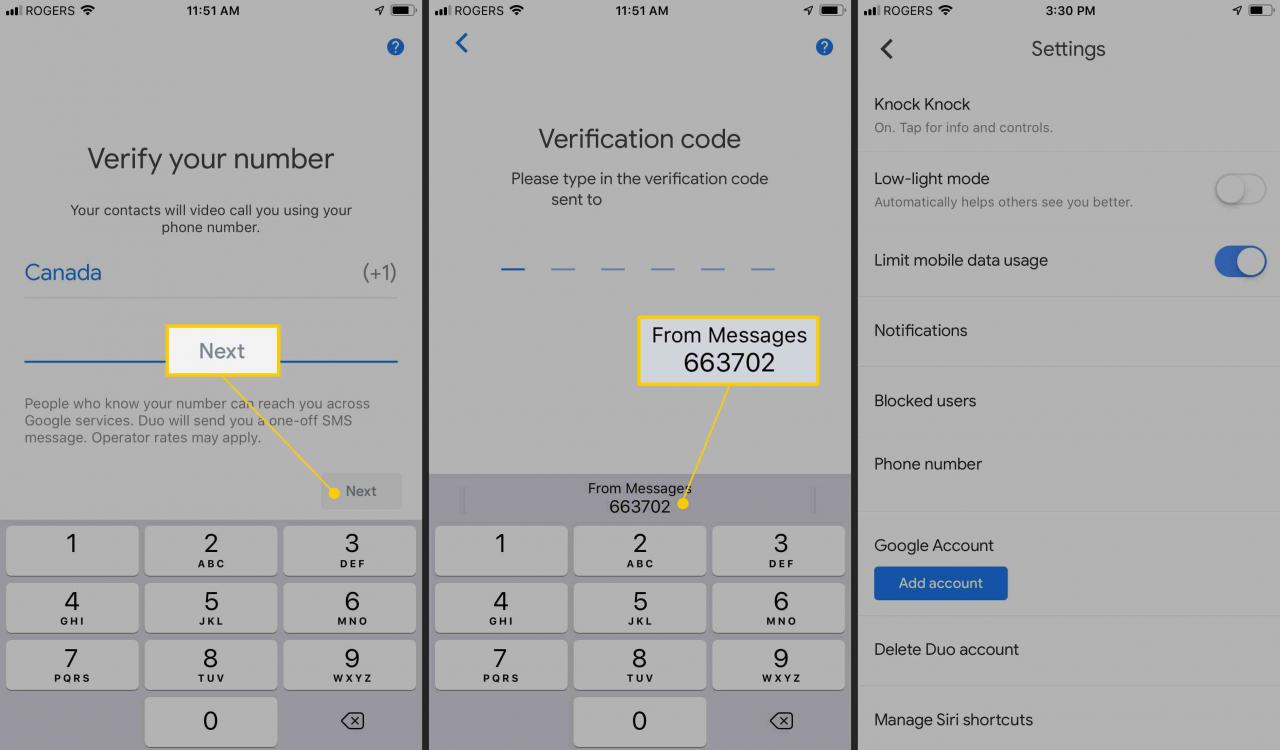
Stąd możesz:
- Włącz lub wyłącz Puk, puk: Gdy ta funkcja jest włączona, osoby, do których dzwonisz, zobaczą na żywo wideo, na którym do nich dzwonisz, zanim zdecydują się odebrać.
- Włącz lub wyłącz tryb słabego oświetlenia: Użyj tego ustawienia, aby zoptymalizować rozmowy wideo w odpowiednich warunkach oświetleniowych.
- Ogranicz wykorzystanie danych mobilnych: Po włączeniu Duo obniży Twoje połączenie do 1 Mbsp, gdy nie możesz połączyć się z Wi-Fi.
- Włącz lub wyłącz powiadomienia: Włącz powiadomienia, by odbierać połączenia.
- Zobacz zablokowanych użytkowników: Prowadź aktualną listę zablokowanych osób.
- Dodaj swoje konto Google: Połącz Duo ze swoim kontem Google, aby korzystać z usługi na wielu urządzeniach i pomóc osobom, z którymi masz połączenie za pośrednictwem innych usług Google (takich jak Gmail), znaleźć Cię w Duo.
Jak korzystać z Google Duo do nawiązywania połączeń wideo
W Duo możesz prowadzić rozmowę indywidualną lub grupową z włączoną funkcją wideo w obu przypadkach.
Poniższe instrukcje można wykonać, korzystając z aplikacji Duo na Androida i iOS.
-
Aby nawiązać połączenie indywidualne, otwórz aplikację Duo i dotknij Wyszukaj kontakty lub wybierz numer.
-
Twoje kontakty, które są już w Duo, zostaną wyświetlone u góry. Na potrzeby tego przewodnika krok po kroku pokażemy, jak zadzwonić do osoby z Twoich kontaktów, która jest już w Duo. Stuknij nazwę kontaktu, aby zobaczyć opcje dzwonienia.
jeśli chcesz zadzwonić do osoby, która nie jest jeszcze w Duo, możesz wpisać jej numer telefonu w polu u góry lub przewinąć w dół, aby zobaczyć pozostałe kontakty, i stuknąć Zaproś znajomych obok ich imienia i nazwiska, aby wysłać im SMS-a z zaproszeniem do dodania Cię do Duo.
-
Stuknij Wideo rozmowa w dolnej środkowej części ekranu, aby natychmiast zadzwonić do nich na czat wideo. Twój ekran pokazuje, co widzi Twój przedni aparat, gdy dzwoni połączenie.
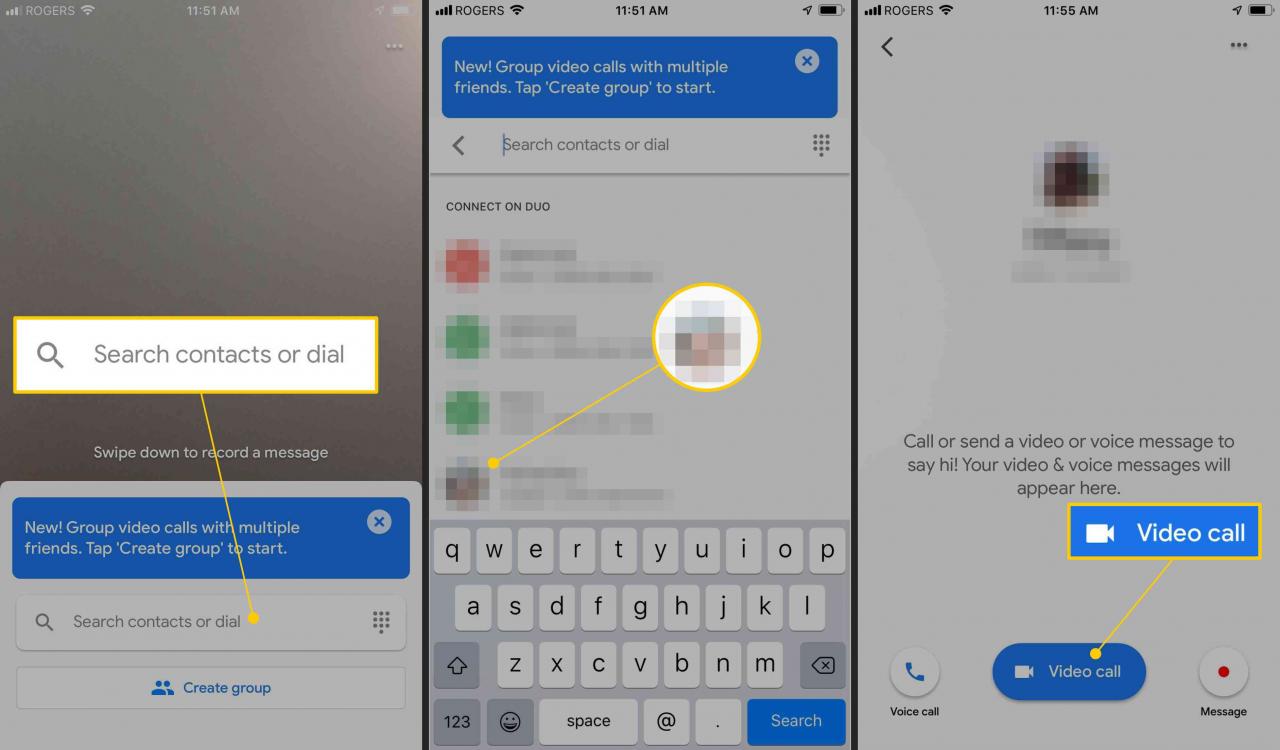
-
Kiedy druga osoba podniesie słuchawkę, zobaczysz ją na pełnym ekranie, a zobaczysz siebie w lewym dolnym rogu. Możesz dotknąć mniejszego ekranu w lewym dolnym rogu, aby zmienić osobę, którą chcesz zobaczyć na pełnym ekranie. Możesz także dotknąć i przytrzymać mniejszy ekran, aby przeciągnąć go w dowolne miejsce na ekranie.
Jeśli chcesz zadzwonić do kogoś bez włączania wideo, dotknij Rozmowa głosowa zamiast.
-
Jeśli chcesz zakończyć rozmowę indywidualną, po prostu stuknij Zakończ rozmowę.
Jeśli kończysz połączenie grupowe dla właśnie utworzonej grupy, będziesz mieć możliwość nadania nazwy grupie. Wprowadź nazwę grupy i dotknij Zapisz. Wszyscy członkowie zobaczą grupę i nazwę grupy w swojej sekcji Grupy.
Jak wysłać wiadomość, jeśli nikt nie odpowiada
Jeśli spróbujesz do kogoś zadzwonić, a ta osoba nie odbierze, Google Duo powie, że jest niedostępny. W takim przypadku możesz wysłać im opcjonalną wiadomość.
-
Stuknij Wiadomość.
-
Stuknij w Czerwony przycisk aby rozpocząć nagrywanie krótkiej wiadomości do 30 sekund. Możesz także dotknąć odwróć aparat ikona aby obrócić aparat, stuknij Głos aby zostawić tylko wiadomość głosową, lub dotknij zdjęcia ikonę, aby wysłać zdjęcie lub film z urządzenia.
-
Po zakończeniu nagrywania zostanie wyświetlony podgląd wiadomości. Możesz także dotknąć tekst or rysunek opcje u góry, aby dodać tekst lub narysować coś na wiadomości.
Możesz także szybko nagrać wiadomość, przesuwając palcem w dół z głównej karty. Po nagraniu wiadomości możesz wybrać, do kogo chcesz ją wysłać (łącznie do ośmiu kontaktów).
Jak nawiązać połączenie grupowe
Możesz używać Duo także do rozmów grupowych i jest to tak proste, jak rozmowa indywidualna.
-
Aby nawiązać połączenie grupowe, zamiast stukania Wyszukaj kontakty lub wybierz numer na głównej karcie, stuknij Stworzyć grupę.
-
Stuknij w checkbox obok kontaktów, które chcesz dodać do swojej grupy, a następnie stuknij gotowy.
W grupie możesz mieć maksymalnie osiem osób.
-
Grupa zostanie utworzona i możesz dotknąć niebieskiego Start aby zadzwonić do każdego członka grupy.
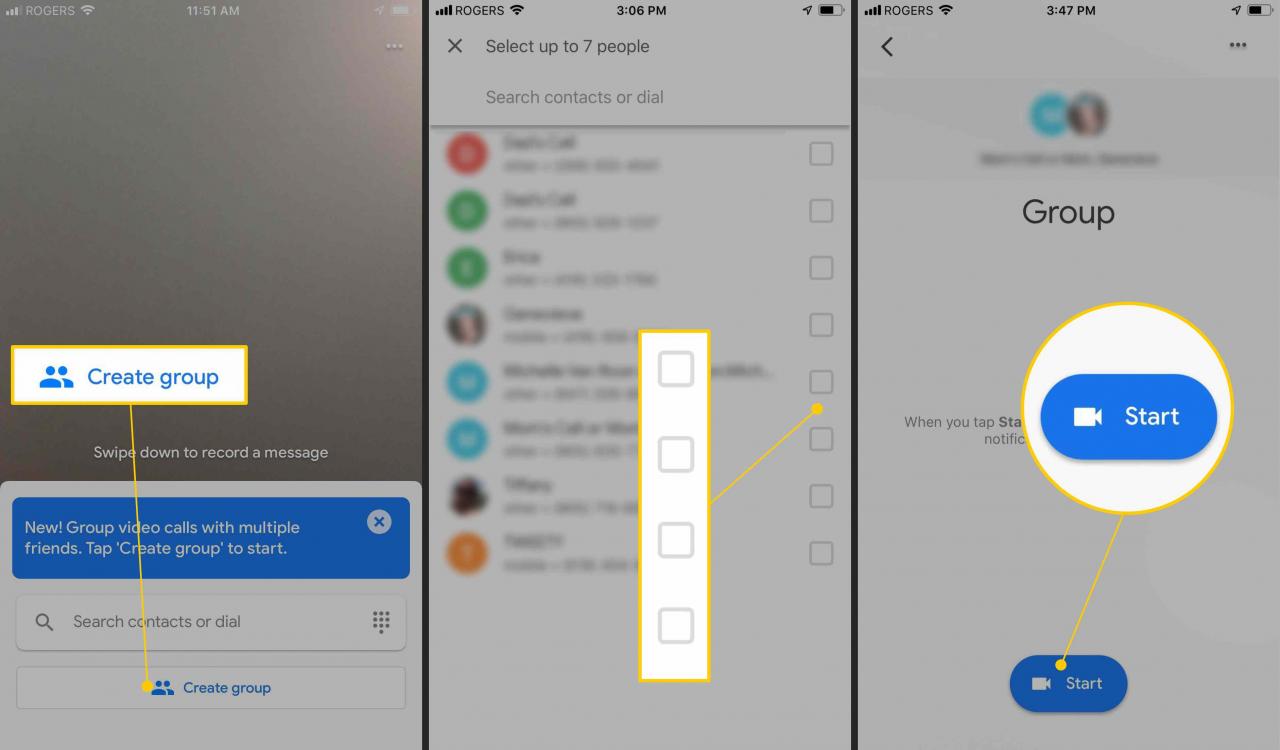
-
Jeśli chcesz zakończyć połączenie grupowe, stuknij Zakończ rozmowę.
